Siempre que ejecuto docker ps para listar los contenedores me resulta difícil entender donde inicia y donde termina la información sobre cada contenedor:
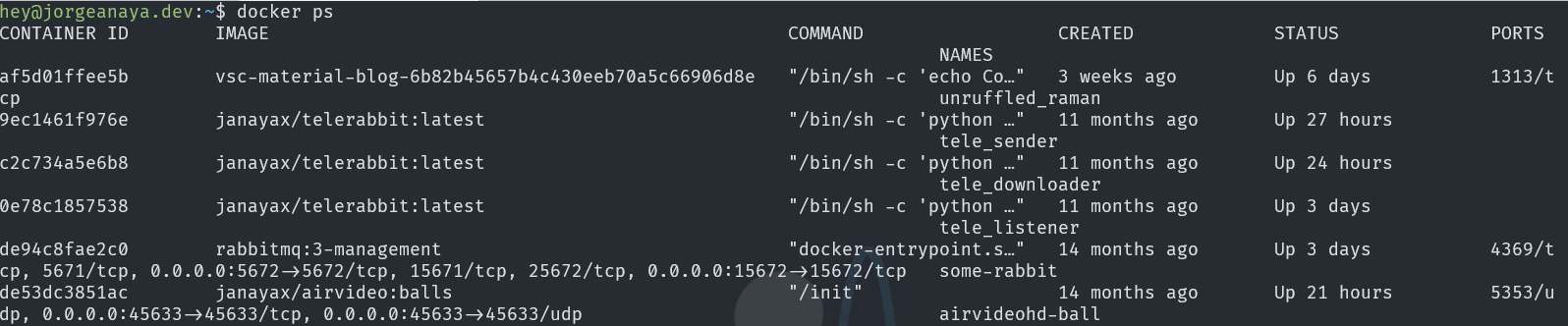

¡Que carajos! ... el puerto ¿cúal? ... siento que casi estoy viendo la matrix
Debo admitir que después de un tiempo tus ojos se acostumbran y comienzan a hacer cosas raras pero comienzas a entender el resultado. Claro que no debería ser así, por lo que encontré que tenemos algunas opciones para mejorar el resultado.
Utilizar —format
Al utilizar la opción --format, podemos elegir de una serie campos disponibles e incluso despegarlos de forma mas ordenada usando la sintaxis table {{.FieldName}}\t. La opción format utiliza Go templates algo que me resulta familiar1.
table incluye los encabezados y \t agrega espacio entre las columnas.
Ejemplo usando --format
docker ps --format 'table {{.Names}}\t
{{.Status}} : {{.RunningFor}}\t
{{.ID}}\t
{{.Image}}'Definitivamente resulta mucho más fácil de comprender
Sacando provecho a los Go Templates
Nos podemos poner creativos y si necesitamos por ejemplo consultar los contenedores con información de red utilicemos las características de los GoLang Templates para detectar si hay puertos y desplegarlos en cada linea:
Información de red
docker ps --format 'table {{.Names}}
\t{{.Status}}
\t{{.Networks}}
\n{{.ID}}
{{if .Ports}}
{{with $p := split .Ports ", "}}
{{range $p}}\t\t{{println .}}{{end}}
{{end}}
{{else}}
\t\t{{println "No Ports"}}
{{end}}'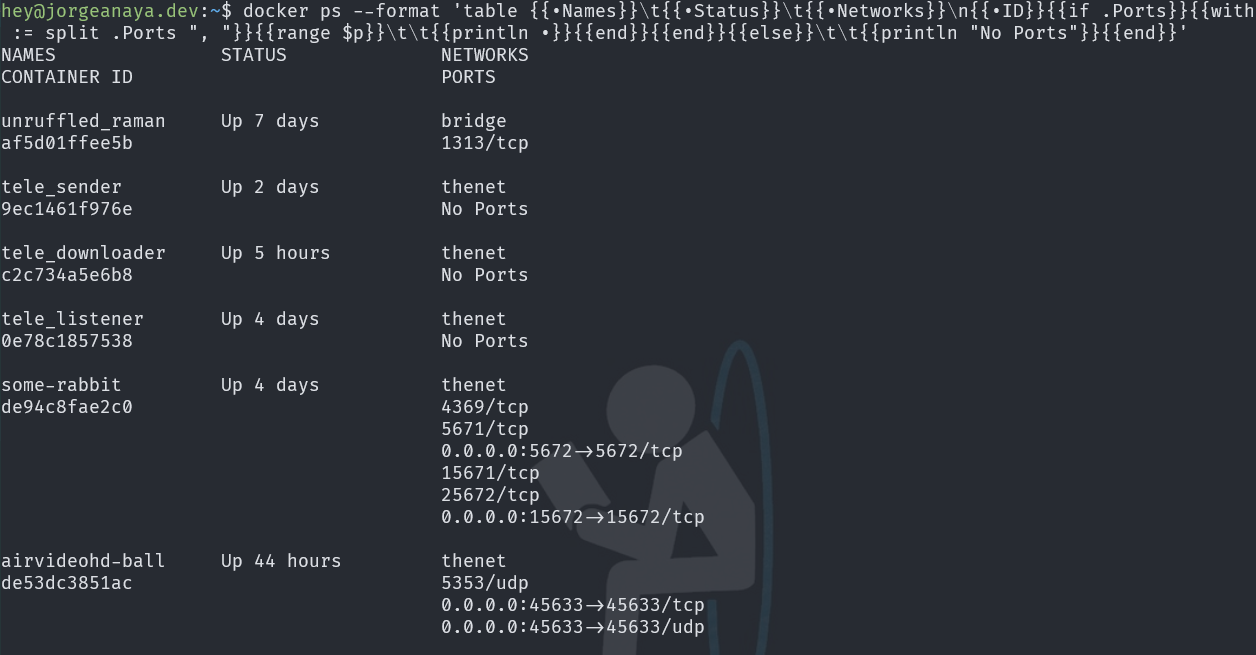
Como ven mucho mejor ordenado en dos columnas y con todos los datos de la red y puertos mas legibles
Todos los containers docker ps –a
Podemos revisar todos los contenedores (activos y no activos) utilizando la opción -a. Aprovechando los templates añadamos el tamaño en disco, como utiliza la red y la imagen de donde proviene el contenedor.
Información de todos los contenedores
docker ps -a -q --format 'table {{.Names}}\t
{{.Status}}\t
{{.Size}}\n
{{.ID}}\t
{{.Image}}
{{if .Ports}}
{{with $p := split .Ports ", "}}\t
{{len $p}} port(s) on {{end}}{{- .Networks}}
{{else}}\tNo Ports on {{ .Networks }}
{{end}}\n'

De esta manera podemos ver en general el estado de nuestros contenedores.
Crear una función para reutilizar los comandos
Finalmente podemos crear una función para utilizar estos comandos (si estas utilizando WSL o Linux) dentro de nuestro .bash_aliases
Crear una función bash que acepta parámetros
# Docker PS Prettify Function
function dock() {
if [[ "$@" == "ps" ]]; then
command docker ps --format 'table {{.Names}}\t{{.Status}} : {{.RunningFor}}\t{{.ID}}\t{{.Image}}'
elif [[ "$@" == "psa" ]]; then
# docker ps -a includes all containers
command docker ps -a --format 'table {{.Names}}\t{{.Status}}\t{{.Size}}\n{{.ID}}\t{{.Image}}{{if .Ports}}{{with $p := split .Ports ", "}}\t{{len $p}} port(s) on {{end}}{{- .Networks}}{{else}}\tNo Ports on {{ .Networks }}{{end}}\n'
elif [[ "$@" == "psnet" ]]; then
# docker ps with network information
command docker ps -a --format 'table {{.Names}}\t{{.Status}}\t{{.Networks}}\n{{.ID}}{{if .Ports}}{{with $p := split .Ports ", "}}{{range $p}}\t\t{{println .}}{{end}}{{end}}{{else}}\t\t{{println "No Ports"}}{{end}}'
else
command docker "$@"
fi
}Para utilizarlo basta ahora con teclear:
- dock ps
- Contenedores en ejecución con su imagén
- dock psa
- Todos los contenedores incluyendo tamaño en disco y datos de red
- dock psnet
- Contenedores en ejecución con información de red
Campos disponibles en docker
- .ID
- Identificador del contenedor
- .Image
- Id de la imagén
- .Command
- Comando de ejecución
- .CreatedAt
- Tiempo cuando el contenedor se creó.
- .RunningFor
- Tiempo transcurrido desde que se inició el contenedor.
- .Ports
- Puertos utilizados por el contenedor.
- .Status
- Estado del contenedor.
- .Size
- Espacio que ocupa en disco el contenedor.
- .Names
- Nombre del contenedor.
- .Labels
- Todas las etiquetas asignadas al contenedor.
- .Label
- Valor especifico para una etiqueta. Por ejemplo ‘{{.Label “com.docker.swarm.cpu”}}’
- .Mounts
- Nombre de los volúmenes montados en este contenedor.
- .Networks
- Nombre de las redes adjuntas al contenedor.

